好看的电脑桌面壁纸,可以让我们在使用电脑时心情更加愉悦。最近,就有一些win10系统用户反映自己觉得win10默认的桌面壁纸很难看,下面小编来跟大家说说windows10壁纸怎么更换的步骤教程吧。
windows10壁纸更换的方法步骤如下:
1、我们可以打开win10的开始菜单,点击设置打开,选择个性化打开。或者直接在桌面空白处点击鼠标右键,选择"个性化"打开。

2、然后点击设置主页左侧的背景,选择右边的背景,也就是桌面壁纸。
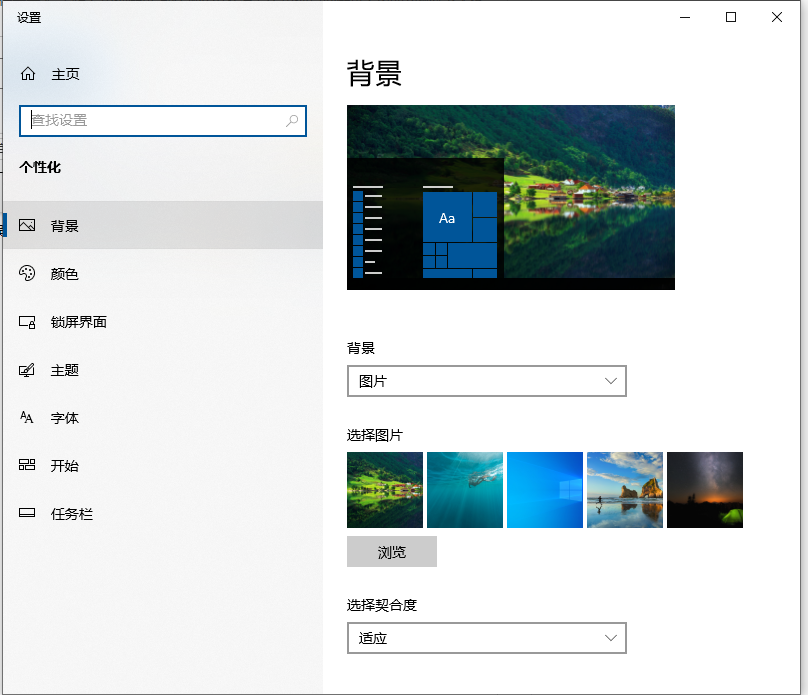
3、我们可以看到"选择图片",这里面就是系统自带的几幅图纸,点击选择以后,就可以将其更改成自己想要的桌面背景了。另外更改后还可以调整壁纸和桌面的切合度;
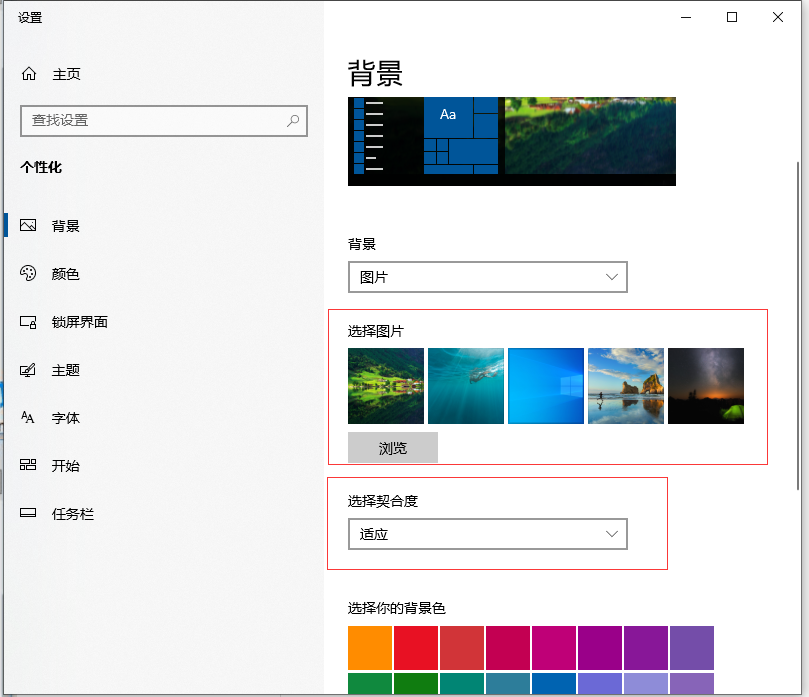
4、如果不喜欢系统自带的闭住,还可以将网络上的自己搜集的图片下载到电脑,然后在刚才的设置页面了找到"浏览"这一项打开,就可以选择电脑硬盘里的下载的图片作为壁纸了。
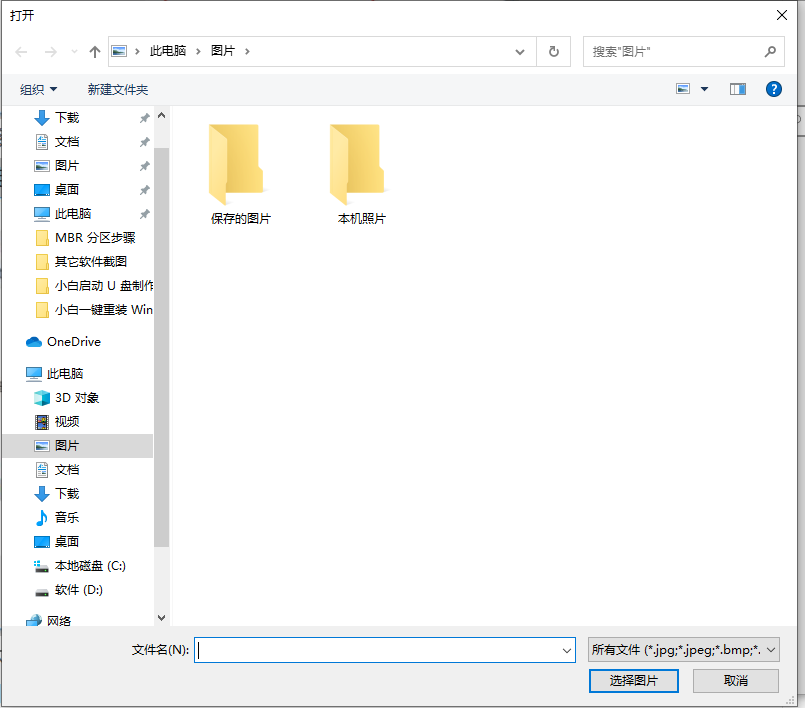
5、另外我们也可以选择下载一些好用的壁纸软件,直接从中挑选设置,操作相对简单很多,图片也比较丰富,比如现在流行的360壁纸、百度壁纸等小软件。

以上便是windows10壁纸怎么更换的步骤教程,有需要的小伙伴可以参照教程操作。

好看的电脑桌面壁纸,可以让我们在使用电脑时心情更加愉悦。最近,就有一些win10系统用户反映自己觉得win10默认的桌面壁纸很难看,下面小编来跟大家说说windows10壁纸怎么更换的步骤教程吧。
windows10壁纸更换的方法步骤如下:
1、我们可以打开win10的开始菜单,点击设置打开,选择个性化打开。或者直接在桌面空白处点击鼠标右键,选择"个性化"打开。

2、然后点击设置主页左侧的背景,选择右边的背景,也就是桌面壁纸。
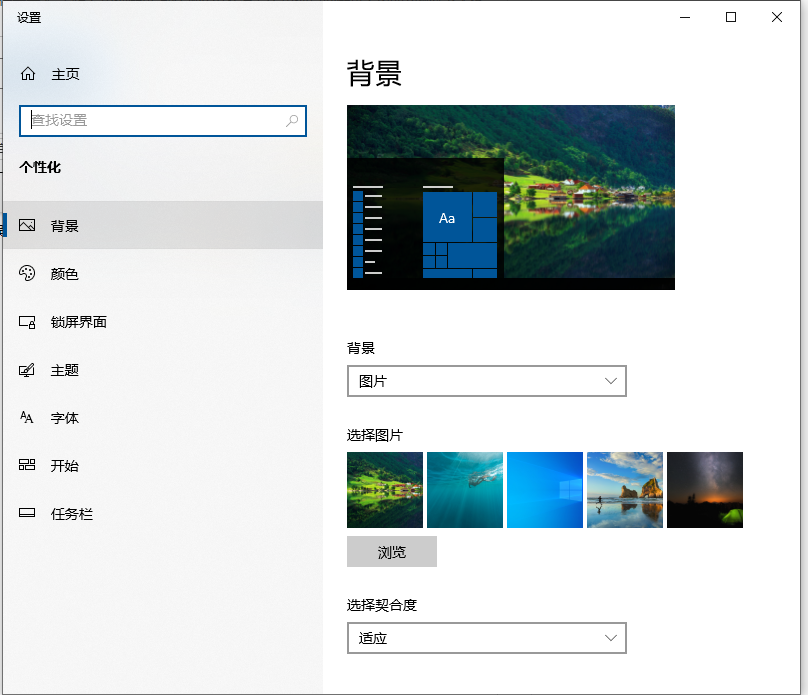
3、我们可以看到"选择图片",这里面就是系统自带的几幅图纸,点击选择以后,就可以将其更改成自己想要的桌面背景了。另外更改后还可以调整壁纸和桌面的切合度;
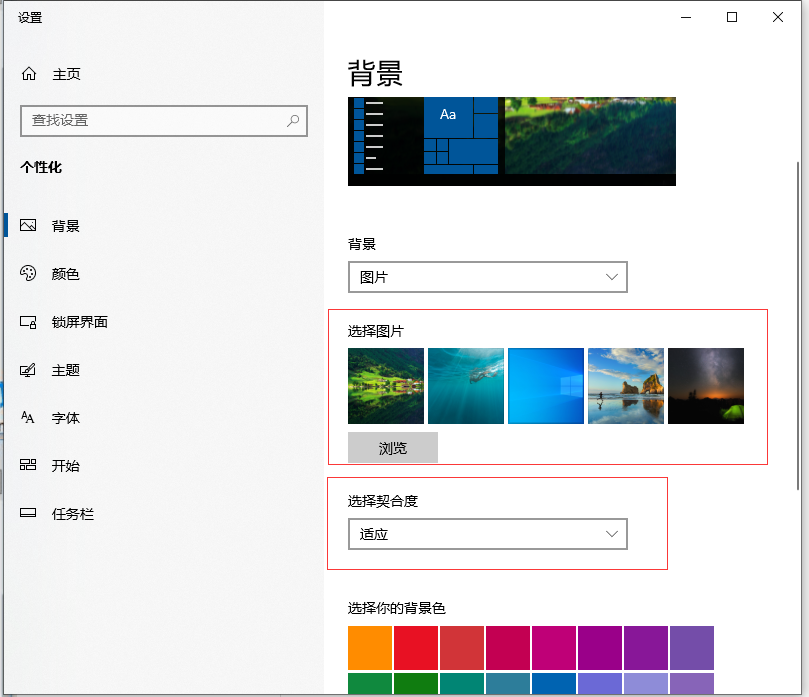
4、如果不喜欢系统自带的闭住,还可以将网络上的自己搜集的图片下载到电脑,然后在刚才的设置页面了找到"浏览"这一项打开,就可以选择电脑硬盘里的下载的图片作为壁纸了。
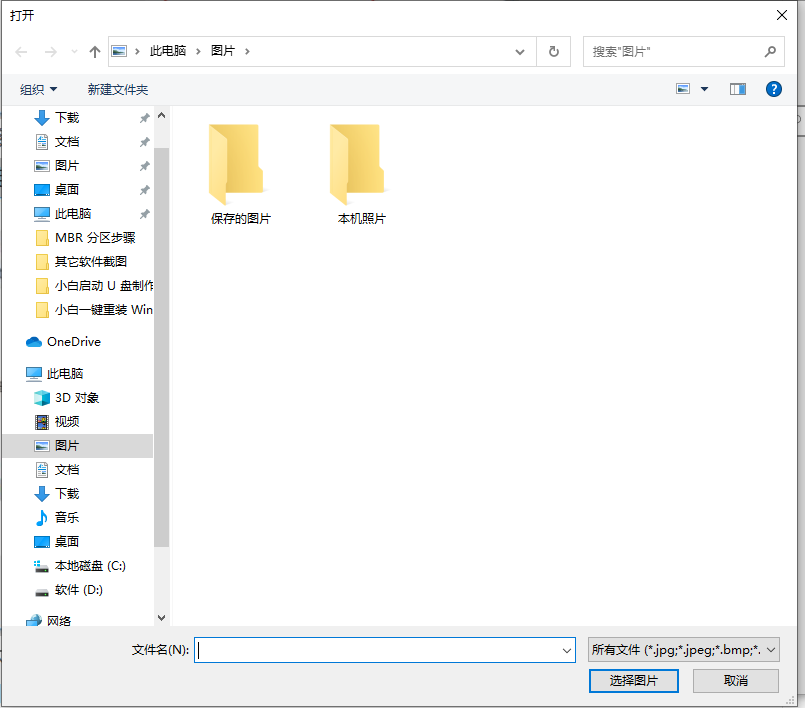
5、另外我们也可以选择下载一些好用的壁纸软件,直接从中挑选设置,操作相对简单很多,图片也比较丰富,比如现在流行的360壁纸、百度壁纸等小软件。

以上便是windows10壁纸怎么更换的步骤教程,有需要的小伙伴可以参照教程操作。




